Mục lục
Mục lục
Sử dụng các công cụ tìm kiếm trong Excel sẽ giúp bạn tra cứu nhanh chóng các dữ liệu cần thiết. Trong bài viết sau Phúc Anh sẽ hướng dẫn cho bạn cách tìm kiếm dữ liệu trong Excel siêu đơn giản. Hãy cùng theo dõi nhé.
Chọn dữ liệu: Đầu tiên, bạn chọn vùng dữ liệu mà bạn muốn tìm kiếm. Sau đó, trong tab Data, nhấn vào biểu tượng Filter.
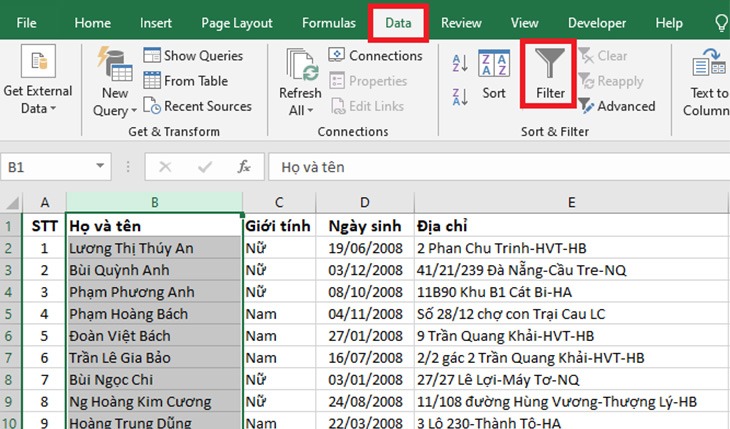
Kích hoạt Filter: Biểu tượng mũi tên sẽ xuất hiện. Nhấn vào đó để bắt đầu tìm kiếm.
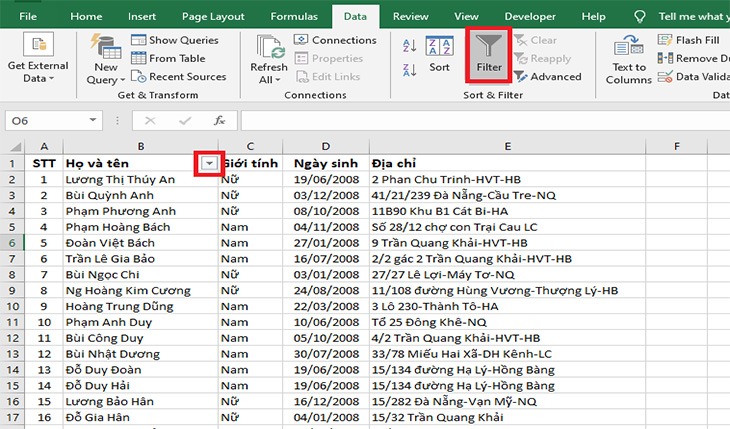
Nhập dữ liệu cần tìm: Thanh cuộn Filter sẽ hiển thị bên trái màn hình. Nhập thông tin bạn muốn tìm vào ô Search. Ví dụ, nếu bạn muốn tìm tên "Dũng", kết quả sẽ hiển thị những người tên Dũng bên dưới. Nhấn OK để xác nhận.
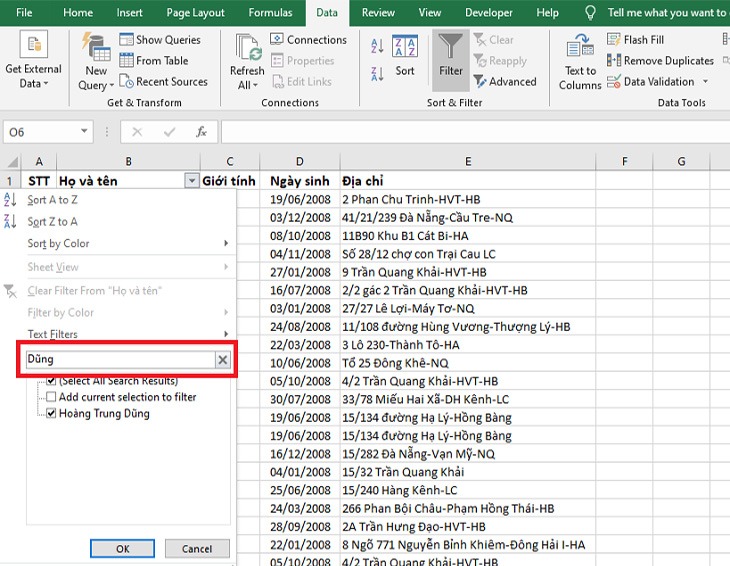
Mở công cụ Find: Trong tab Home, tìm mục Find & Select ở bên phải. Bạn có thể nhấn tổ hợp phím Ctrl+F để mở công cụ này.
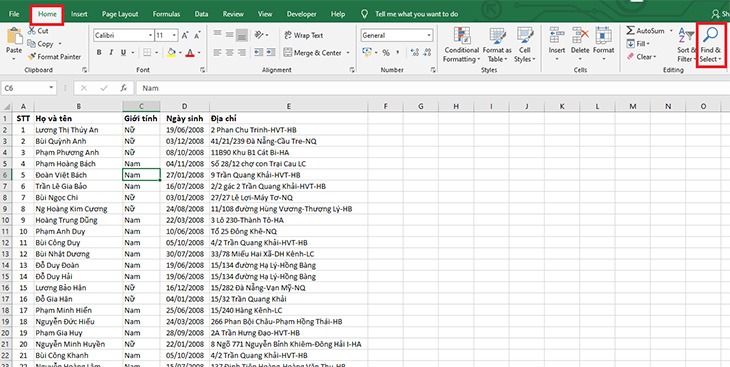
Nhập từ khóa: Khi hộp thoại Find and Replace hiện lên, chọn tab Find và nhập từ khóa vào ô Find what. Nhấn Find All để hiển thị tất cả kết quả. Nhấp vào một kết quả để đến vị trí của dữ liệu.
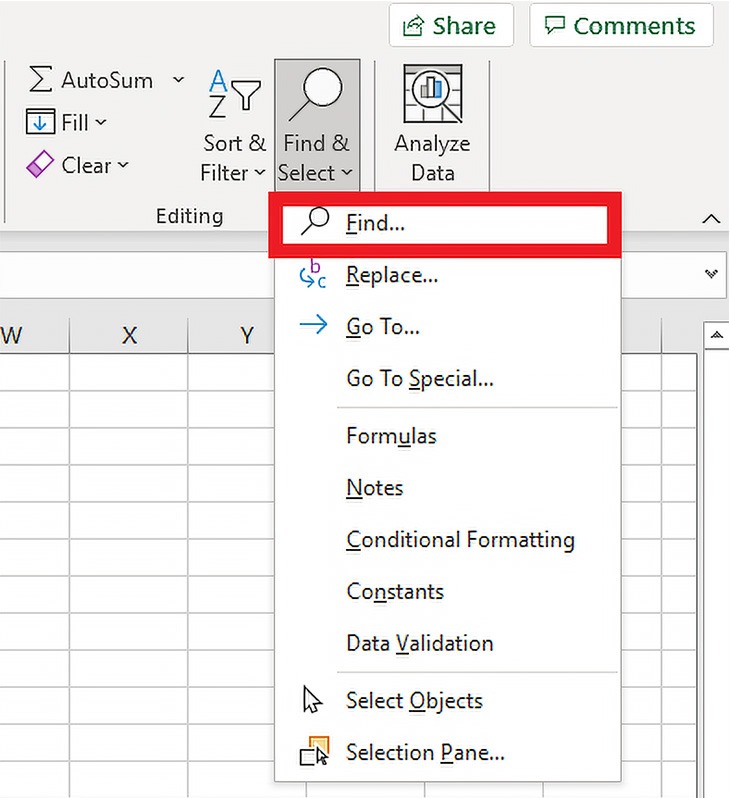
Mở công cụ Find: Nhấn Ctrl+F để mở công cụ. Sau đó, nhấn vào mục Options.
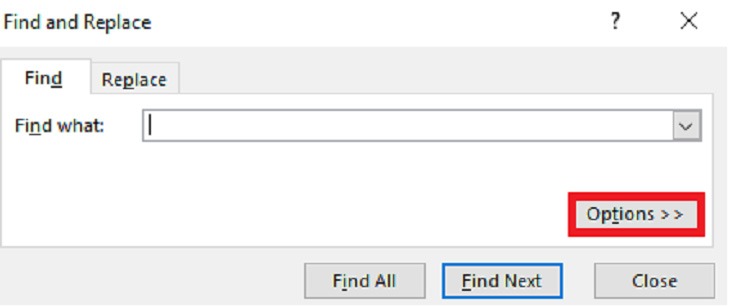
Chọn Workbook: Tại mục Within, chọn Workbook và nhập từ khóa vào ô Find what. Nhấn Find All để tìm kiếm trên toàn bộ tệp Excel. Nhấp vào kết quả để đến vị trí tương ứng.
Mở hộp thoại Find: Nhấn Ctrl+F và mở hộp thoại Find & Replace, chọn Options.
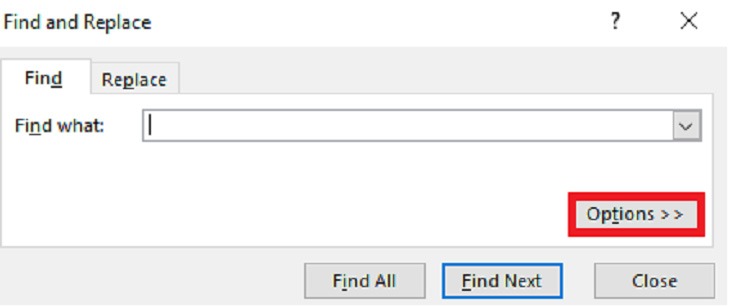
Chọn Format: Nhấn vào tab Format và chọn Find Format. Để tìm ô có định dạng giống với ô khác, xóa các tiêu chí trong ô Find what, nhấn vào mũi tên bên cạnh Format, chọn Choose Format From Cell và chọn ô có định dạng bạn mong muốn.
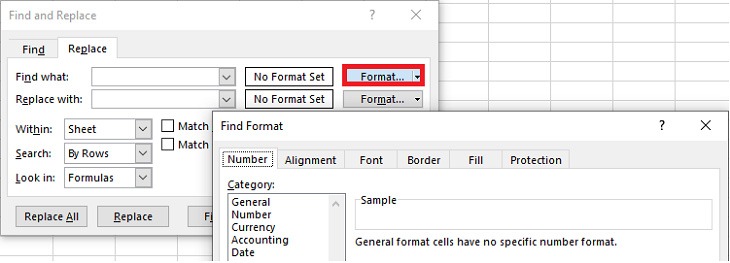
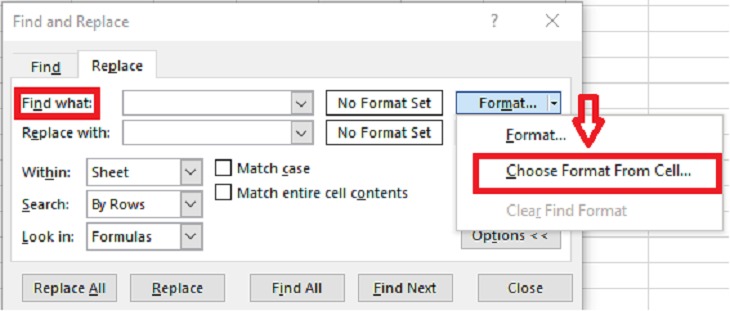
Chọn Go to special: Truy cập tab Home, chọn Find & Select, sau đó chọn Go to special.
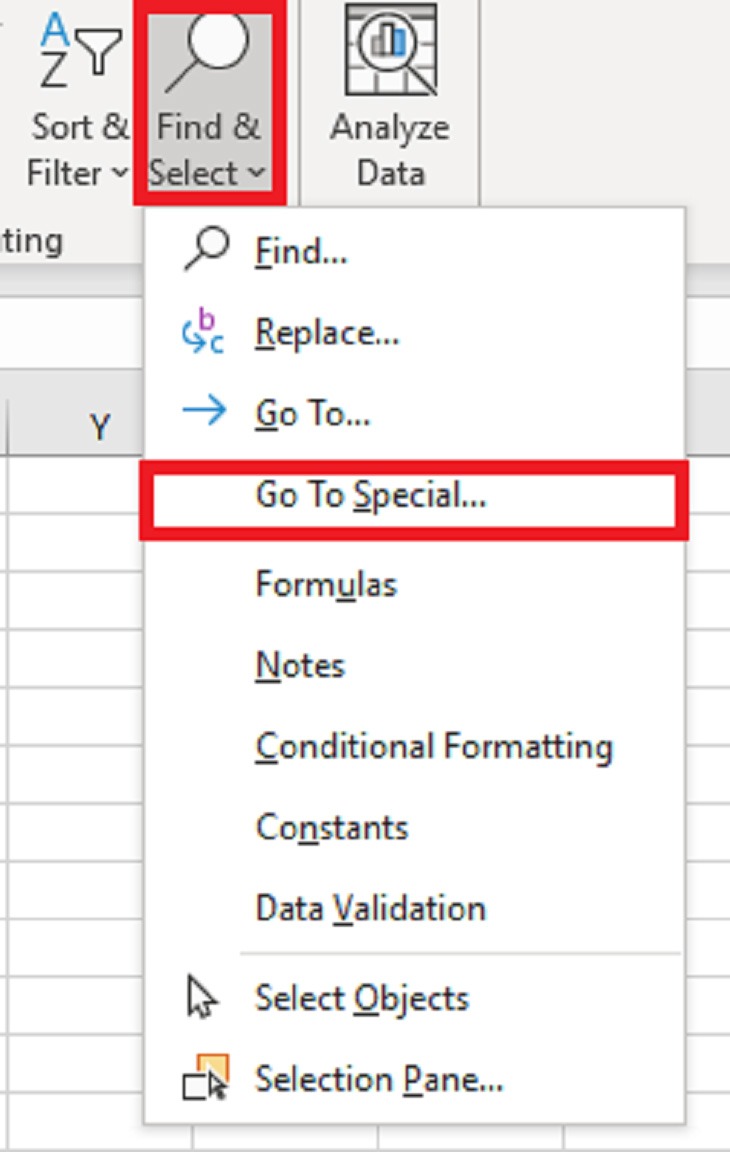
Chọn Formulas: Trong hộp thoại Go to special, chọn mục Formulas và đánh dấu các lựa chọn phù hợp với công thức bạn cần tìm, sau đó nhấn OK.
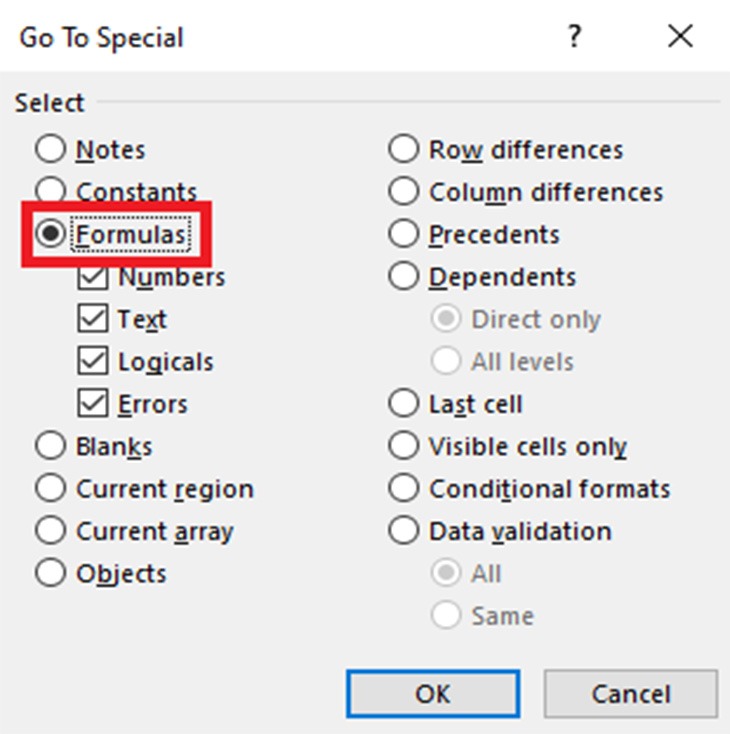
Trên đây Phúc Anh đã hướng dẫn bạn cách sử dụng các công cụ như Filter, Find và chức năng tìm kiếm theo định dạng, bạn có thể nhanh chóng truy cập dữ liệu trong các bảng tính lớn. Chúc các bạn thực hiện thành công!
Bài viết khác
|
Phòng bán hàng trực tuyến
Địa chỉ: Tầng 4, 89 Lê Duẩn, phường Cửa Nam, Hà Nội Điện thoại: 1900 2164 (ext 1) Hoặc 0974 55 88 11  Chat zalo Bán hàng trực tuyến Chat zalo Bán hàng trực tuyến Email: banhangonline@phucanh.com.vn [Bản đồ đường đi] |
Showroom Phúc anh 15 xã đàn
Địa chỉ: 15 Xã Đàn, phường Kim Liên, Hà Nội. Điện thoại: (024) 3968 9966 (ext 1)  Chat zalo Phúc Anh 15 Xã Đàn Chat zalo Phúc Anh 15 Xã Đàn
Email: phucanh.xadan@phucanh.com.vn Giờ mở cửa từ 08h00 đến 21h00 [Bản đồ đường đi] |
Trụ sở chính/ Showroom PHÚC ANH 152 TRẦN DUY HƯNG
Địa chỉ: 152-154 Trần Duy Hưng, phường Yên Hoà, Hà Nội. Điện thoại: (024) 3968 9966 (ext 2)  Chat zalo Phúc Anh 152 Trần Duy Hưng Chat zalo Phúc Anh 152 Trần Duy Hưng
Email: phucanh.tranduyhung@phucanh.com.vn Giờ mở cửa từ 08h00 đến 21h00 [Bản đồ đường đi] |
PHÒNG KINH DOANH PHÂN PHỐI
Địa chỉ: Tầng 5, 134 Thái Hà, phường Đống Đa, Hà Nội. Điện thoại: 097 322 7711 Email: kdpp@phucanh.com.vn [Bản đồ đường đi] |
|
PHÒNG DỰ ÁN VÀ KHÁCH HÀNG DOANH NGHIỆP
Địa chỉ: Tầng 5,134 Thái Hà, phường Đống Đa, Hà Nội. Điện thoại: 1900 2164 (ext 2)  Chat zalo Dự án và khách hàng Doanh nghiệp Chat zalo Dự án và khách hàng Doanh nghiệp Hoặc 038 658 6699 Email: kdda@phucanh.com.vn [Bản đồ đường đi] |
SHOWROOM Phúc Anh 89 Lê Duẩn
Địa chỉ: 89 Lê Duẩn, phường Cửa Nam, Hà Nội. Điện thoại: (024) 3968 9966 (ext 6)  Chat zalo với Phúc Anh 89 Lê Duẩn Chat zalo với Phúc Anh 89 Lê Duẩn Email: phucanh.leduan@phucanh.com.vn Giờ mở cửa từ 08h00 đến 21h00 [Bản đồ đường đi] |
showroom PHÚC ANH 134 THÁI HÀ
Địa chỉ: 134 Thái Hà, phường Đống Đa, Hà Nội. Điện thoại: (024) 3968 9966 (ext 3)  Chat zalo với Phúc Anh 134 Thái Hà Chat zalo với Phúc Anh 134 Thái Hà Email: phucanh.thaiha@phucanh.com.vn Giờ mở cửa từ 08h đến 21h00 [Bản đồ đường đi] |
Showroom Phúc anh 141 phạm văn đồng
Địa chỉ: 141-143 Phạm Văn Đồng (ngã ba Hoàng Quốc Việt - Phạm Văn Đồng), phường Phú Diễn, Hà Nội Điện thoại: (024) 3968 9966 (ext 5)  Chat zalo Phúc Anh 141 Phạm Văn Đồng Chat zalo Phúc Anh 141 Phạm Văn Đồng
Email: phucanh.phamvandong@phucanh.com.vn Giờ mở cửa từ 08h00 đến 21h00 [Bản đồ đường đi] |
Hãy Like fanpage Phúc Anh để trở thành Fan của Phúc Anh ngay trong hôm nay!
Phúc Anh 15 Xã Đàn, Đống Đa, Hà Nội
Điện thoại: (024) 35737383
Phúc Anh 152 - 154 Trần Duy Hưng, Cầu Giấy, Hà Nội
Điện thoại: (024) 37545599
Phúc Anh 169 Thái Hà, Đống Đa, Hà Nội
Điện thoại: (024) 38571919
Phúc Anh 150 Nguyễn Văn Cừ, Long Biên, Hà Nội
Điện thoại: (024) 39689966
Phúc Anh 141 - 143 Phạm Văn Đồng, Cầu Giấy, Hà Nội
Sản phẩm Gaming: (Nhánh 1)
PC Gaming (Nhánh phụ 1)
Laptop Gaming, Màn hình Gaming (Nhánh phụ 2)
Bàn phím, Chuột, Gear (Nhánh phụ 3)
Sản phẩm, giải pháp cho doanh nghiệp: (Nhánh 2)
Máy chủ, Máy Workstation lắp ráp, Thiết bị mạng, Hệ thống lưu trữ (Nhánh phụ 1)
Laptop cao cấp, Máy Workstation đồng bộ (Nhánh phụ 2)
Máy tính cho doanh nghiệp, Phần mềm bản quyền (Nhánh phụ 3)
Máy in, máy chiếu, máy văn phòng cho doanh nghiệp (Nhánh phụ 4)
Thiết bị bán hàng siêu thị (Nhánh phụ 5)
Sản phẩm, Giải pháp camera an ninh, nhà thông minh: (Nhánh 3)
Camera, máy chấm công, chuông cửa có hình, khóa thông minh, thiết bị nhà thông minh

